
Агуулгын хүснэгт:
- Зохиолч Stanley Ellington [email protected].
- Public 2023-12-16 00:20.
- Хамгийн сүүлд өөрчлөгдсөн 2025-01-22 16:06.
Замын самбарыг харуулахын тулд зүүн талын багана дээрх > дүрс дээр дарна уу. дээр дарна уу Даалгаврын хавтас . Энэ нь зүүн талд байрлах навигацийн самбарт байрладаг Төлөв.
Цаашилбал, би Outlook дээр даалгавруудыг хаанаас олох вэ?
-ийн зүүн доод буланд Төлөв цонхонд "Дэлгэрэнгүй" (…) дээр товшоод дараа нь товшино уу Даалгаврууд . Миний доор Даалгаврууд зүүн дээд буланд, товшино уу Даалгаврууд . Жагсаалт нь зөвхөн харуулахаар өөрчлөгдөнө даалгавар , бусад хийх зүйл биш. Дэлгэцийн баруун талд байгаа унших самбарыг нээхийн тулд View→Reading Panel→Барууныг сонго.
Дээрхээс гадна Outlook дээр хэрхэн ажлын хавтас үүсгэх вэ? Энэ хэсэгт таны үүсгэсэн захиалгат даалгаврын хавтсанд зориулсан зааврууд багтсан болно.
- Навигацийн самбар дээрх Tasks дээр товшоод, хуваалцахыг хүссэн хавтас дээрээ хулганы баруун товчийг дарна уу.
- Хуваалцах > Даалгавруудыг хуваалцахыг заана уу.
- To хайрцагт хуваалцах урилга мессежийг хүлээн авагчийн нэрийг оруулна уу.
- Сонголтоор та Сэдвийг өөрчилж болно.
Дээрхээс гадна Outlook 2016 дээрх даалгавруудыг хэрхэн харах вэ?
Outlook 2016 дээр Даалгаврын самбарыг нээнэ үү
- Даалгаврын самбарыг нээхийн тулд доод талын навигацийн самбар дээрх Tasks дүрс дээр дарна уу. Даалгаврын самбар нээгдэнэ.
- Цонхны зүүн талд байрлах Миний даалгавар гарчиг дор хийх ажил, даалгавар гэсэн хоёр дэд гарчгийг харах болно.
Outlook хуанли дээр даалгавраа хэрхэн харуулах вэ?
6 хариулт
- Хуанли руугаа шилжинэ үү.
- Тууз дээрх "Харах" дээр дарна уу.
- Layout хэсгийг хайж олоорой.
- Өдөр тутмын ажлын жагсаалт дээр дарна уу.
- Хэвийн дээр дарна уу.
- "Өдөр тутмын ажлын жагсаалт" дээр товшоод "Хугацаа дуусах огноо"-г сонго.
Зөвлөмж болгож буй:
Хонхны муруй дээрх дундаж утга хаана байна вэ?

Өгөгдсөн өгөгдлийн багц дахь хонхны муруй нь дунд хэсэгт байрладаг. Энэ бол муруйн хамгийн өндөр цэг буюу "хонхны орой" байрладаг газар юм. Өгөгдлийн багцын стандарт хазайлт нь бидний хонхны муруй хэрхэн тархсаныг тодорхойлдог. Стандарт хазайлт том байх тусам муруй илүү их тархах болно
Tomcat webapps хавтас Ubuntu хаана байна?
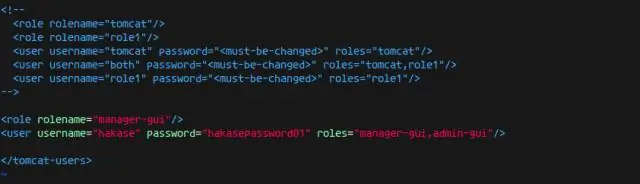
3 хариулт. tomcat webapps root нь/var/lib/tomcat7/webapps/бөгөөд та түүнд/usr/share/tomcat7: cd/usr/share/tomcat7/ln -s/var/lib/tomcat7/дээр зөөлөн холбоос тохируулахыг хүсэж магадгүй юм. вэб апп
Зангилаа дээрх үйл ажиллагаа, сум дээрх үйл ажиллагаа гэж юу вэ?
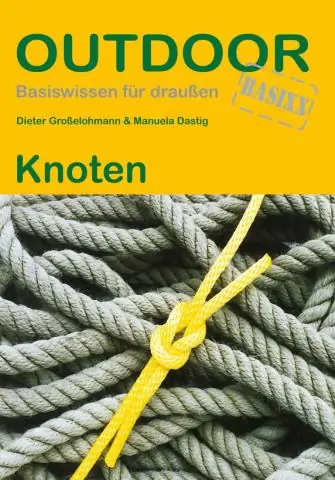
Зангилаан дээрх үйл ажиллагаа нь хуваарийн үйл ажиллагааг тэмдэглэхийн тулд хайрцгийг ашигладаг давуу байдлын диаграмчлалын аргыг хэлдэг төслийн менежментийн нэр томъёо юм. Эдгээр янз бүрийн хайрцагнууд эсвэл "зангилаанууд" нь хуваарийн үйл ажиллагааны хоорондын хамаарлын логик явцыг дүрслэхийн тулд сумаар эхнээс нь дуустал холбогдсон байдаг
Миний Cuisinart хүнсний процессор дээрх загварын дугаар хаана байна?

Үндсэндээ энэ арга нь Cuisinart хүнсний процессорын шинэ загваруудад илүү найдвартай байдаг. Суурийн доод талд: суурийг эргүүл. Та бичвэр бүхий мөнгөн наалт эсвэл хуванцар дээр өргөгдсөн дардасыг харах болно. 'Cuisinart' брэндийн доор загварын дугаар байна
Outlook програм дээр хэрхэн дэд хавтас үүсгэх вэ?

Дэд хавтас үүсгэх Folder > New Folder дээр дарна уу. Зөвлөмж: Та хавтасны самбар дээрх дурын хавтас дээр хулганы баруун товчийг дараад Шинэ хавтас дээр дарж болно. Нэр текст талбарт хавтасныхаа нэрийг бичнэ үү. Фолдерыг хаана байрлуулахаа сонгох талбарт шинэ дэд хавтасаа байрлуулахыг хүссэн хавтсаа дарна уу. OK дарна уу
